完成品じゃなくて組み立ててみたかった
いままで母艦としてのパソコンは電気屋さんで買ったりオンラインショップで買ったりでしたが、ずっと組み立ててみたいと思っていました。最初から組みあがってるPCはなんだか面白みに欠ける。だって動画の方たちはドライバー1本でネジネジやってるだけだし、私にもできそうなんだもん!←
そんなこんなで組み立てやってみたいよーと相談しましたら、ベアボーンPCはどう?と聞き早速ポチってみました。今回のお店は1か所では調達できず、3か所くらいに分散して注文です。

サクッと揃いました。メモリが残念ながらメーカー欠品で製造待ちになりキャンセルして在庫のあるお店に注文しなおしていたので、それで取り掛かりが遅れたくらい。そんなに急いでないけどお急ぎ便で物流さんありがとう。
では開封して組み立ててみましょう。
箱から出していきます これが地味に楽しい
PC本体が入っているとは思えない大きさの段ボールを開封してまいります。ベアボーンPCなのでマザーボードがケースに最初からセットしてあります。ので、CPUとメモリとストレージを追加するだけの簡単仕様。私のような初心者さんにはぴったりです。あと、総額をできるだけ抑えたい方は組み合わせによってはすごくお安く仕上がりますね。
うしろのヨシキティはもともと持っていたモニタを置きっぱなしにしておくのも何なので埃除けにかけています。お気になさらず(笑)。バスタオルって時点で埃の原因ではないかというツッコミは飲み込んでください。


SSDを開けたらなんかパッケージがお菓子みたい(笑)。こんなんになってるんだー。ちょっとテンションがあがる瞬間。
組み立てていきます
まずはこれですね。CPUの緊張シーンです。カドの三角をあわせてそーっと乗っけます。なにぶん初心者なもので不勉強でお見苦しい点があるかと思いますが、生ぬるく見守っていただけますと幸いです。組み立ての順番やお作法がなってない部分はご容赦くださいませ。

CPUクーラーにあらかじめグリスがついているという情報を入手しておりましたので、別途準備するわけでもなく有難く利用させていただきます。机などに直に置いてしまわないよう注意って書いてあったんですが、脚があるから当たらないよねぇ。

完全に動画や組み立てブログを読み漁っていたので頭でっかちさんになってまして、CPUクーラーってマザーボードの裏からねじ止めするもんだと思ってたらパチンとはめ込むだけという親切設計。らくちーん。

脚の頭を上からギュッと押すだけ。パチンと音がしたらちゃんと固定されています。

でもうまく固定できているのかちょっと心配になり開けてみることに(笑)。各脚の上部に溝がありマイナスドライバーなどで回すとすんなり外れます。しっかりグリスも伸びているようなので安心してもとに戻しました。

あとはメモリとストレージ、Wi-Fi キットを取り付けてケースのなかに収納します。配線がファンの邪魔にならないようにしなきゃですね。そもそも配線も短くインシュロックで束ねるほどありません。ドライバーは写真に写ってるような普通サイズのもの1本と精密ドライバー(某ダイソーさん重宝してます)があればOK。そんなにネジの数もありません。
Windows 10 をインストールしていこう
思い起こせば 90年代。一体型の PC をボーナス2回払いで買いました。あの時はリカバリディスクやらドライバやら CD-ROM が20枚くらいついてきて何がなんだかわからなかったですねぇ(しみじみ)。こんな小さな USB 1個になっちゃったとは。Windows の箱も A4 くらいじゃありませんでしたっけ??
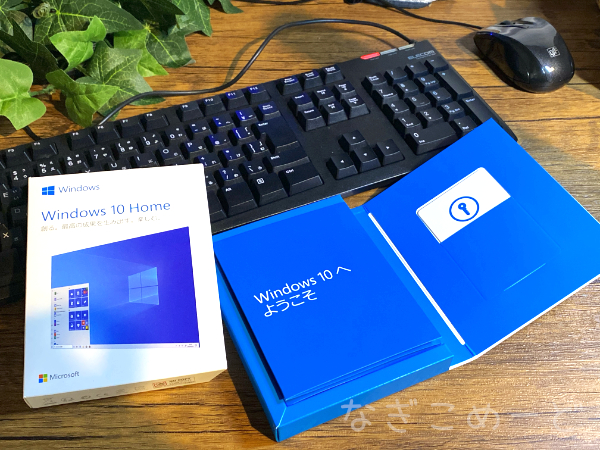
これまで問題なく進んできましたが、ひとつ引っ掛かりました。インストールするストレージを指定する時に、2つあるストレージを同容量にしてしまったためにどっちかわからなくなりました。あちゃー。あとで修正も逆に面倒なので、いったんシステムとして使わない方のストレージを取り外して(コネクタを抜いて)やりなおし。無事インストールが終了しました。

インストールや Windows の初期設定を終わらせたら OFF にして再度外しておいた SSD のコネクタを差しておきました。それからその SSD をフォーマットして終了。
初心者でも半日あればできたので慣れている方はすぐに済んでしまうでしょうね。自作 PC の入門編にはちょうどいい機種でした。H470 を選んだのはこれからこの PC をアップデートしていくとするなら intel 製の CPU が今後入手性が良さそうだなと思ったのでした。CPU ファンもついてくるし。静穏化も必要なら考えないとですね。ただ、そんなに高負荷なことはしてないのでうるさくはないですよ。自作は敷居が高いとか、難しそうと思っている方の背中を押してくれる DeskMini です。だいたい85,000円くらい(モニタ、マウス、キーボードは買ってません)かかりましたが、選ぶパーツで全然変わってくるのでもっとお安くも組めます!
モニタがもう1台横に写っていますが、これはなんと電源ケーブルがないという信じられない状態のものです。今度、電気屋さんで相談してみよう。無事に電源ケーブルが入手できたらデュアルモニタもやってみたい!!
凪子でした。いつも読んでいただきありがとうございます♪
↑ドライバーやす!キーボードはHHKBにするつもりです。無刻印はミスタイプしまくりそう(笑)。
▼この記事を書いた人
最新の投稿はこんな感じ
 フリー折本「なぎこ組曲」保管庫2025年2月2日【折本無料配信】なぎこ組曲 第5、6章 配信しました
フリー折本「なぎこ組曲」保管庫2025年2月2日【折本無料配信】なぎこ組曲 第5、6章 配信しました フリー折本「なぎこ組曲」保管庫2024年11月30日【折本無料配信】なぎこ組曲 第4楽章 配信しました
フリー折本「なぎこ組曲」保管庫2024年11月30日【折本無料配信】なぎこ組曲 第4楽章 配信しました 文具とか手帳とか筆記具とかアナログな人2024年11月17日【フリー折本】フィルムの撮影メモを配布します
文具とか手帳とか筆記具とかアナログな人2024年11月17日【フリー折本】フィルムの撮影メモを配布します フリー折本「なぎこ組曲」保管庫2024年11月1日【折本配信】なぎこ組曲 第3楽章 配信しました
フリー折本「なぎこ組曲」保管庫2024年11月1日【折本配信】なぎこ組曲 第3楽章 配信しました




